Acest articol are ca scop rezolvarea erorii declarate.
Cum să remediați/configurați eroarea licenței Windows va expira în curând?
Pentru a rezolva problema menționată, puteți utiliza aceste remedieri:
- Reporniți Windows Explorer
- Reactivați Windows
- Reactivați Windows online
- Modificați politica de grup
- Dezactivați serviciul de gestionare a licențelor Windows
Să explorăm toate metodele una câte una.
Remedierea 1: Reporniți Windows Explorer
Prima abordare pe care o puteți aplica pentru a rezolva eroarea declarată este să reporniți Windows Explorer. În acest scop, urmați pașii de mai jos:
Pasul 1: Lansați Managerul de activități
Mai întâi, deschideți „ Gestionar de sarcini ” din meniul Start Windows:
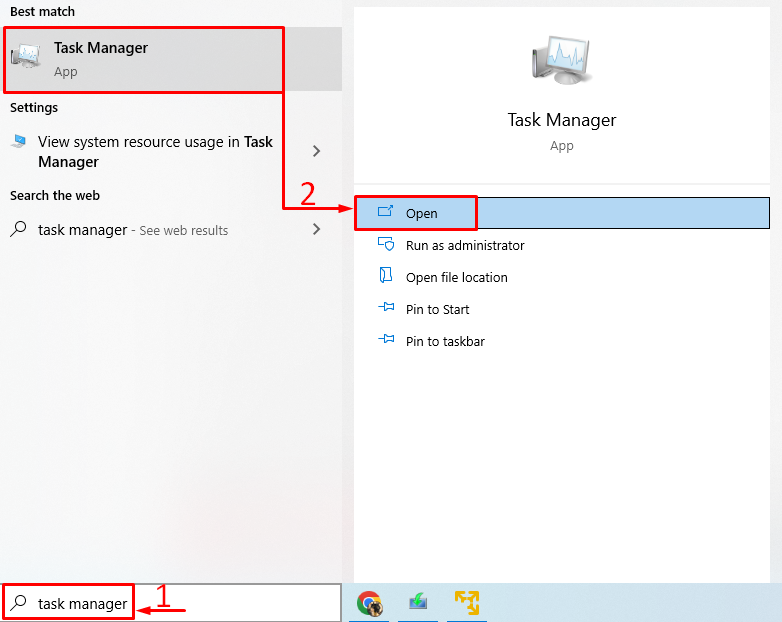
Pasul 2: Reporniți Windows Explorer
Navigați la „ Procesele ' secțiune. Localizați și alegeți „ Windows Explorer ” și declanșează „ Repornire butonul ”:
/
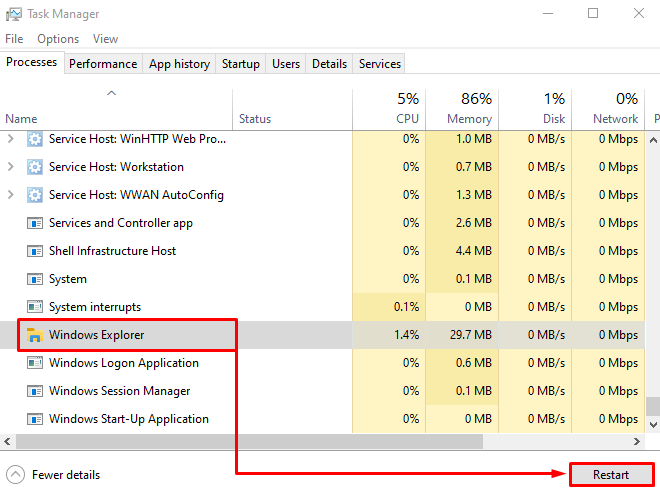
După repornirea Windows Explorer, verificați dacă problema licenței Windows este rezolvată sau nu.
Remedierea 2: reactivați Windows
Reactivarea Windows ar putea ajuta utilizatorii Windows să remedieze problema menționată. În acest scop, urmați instrucțiunile în trepte:
Pasul 1: Lansați CMD
Mai întâi, lansați „ Prompt de comandă ” din meniul Start Windows:
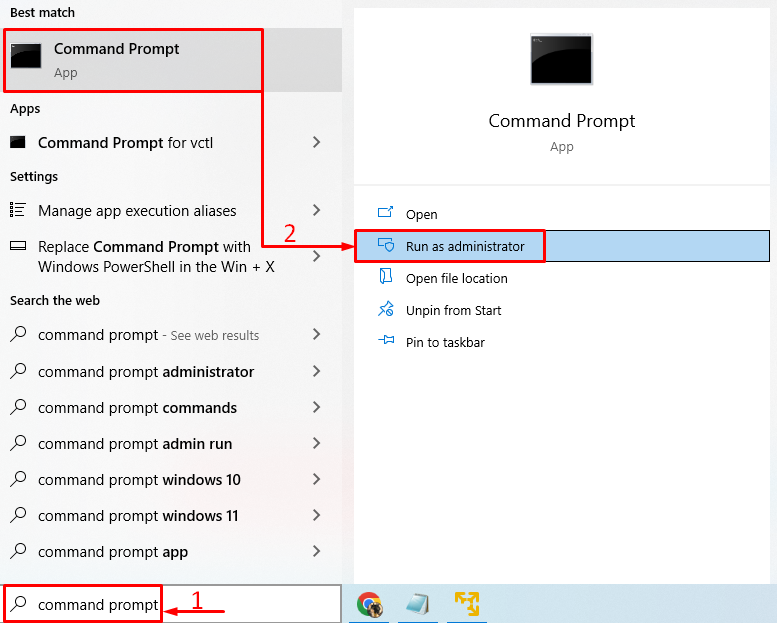
Pasul 2: Obțineți cheia de activare Windows
Executați linia de cod în terminalul CMD pentru a obține cheia de activare Windows:
> calea wmic SoftwareLicensingService obține OA3xOriginalProductKey 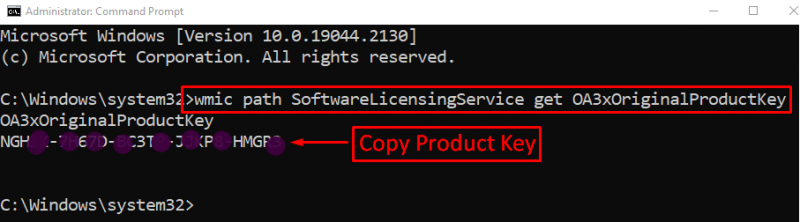
Cheia a fost dezvăluită. Copiați cheia de activare Windows.
Pasul 3: Deschideți Setări
Lansa ' Setări ” prin meniul Start:
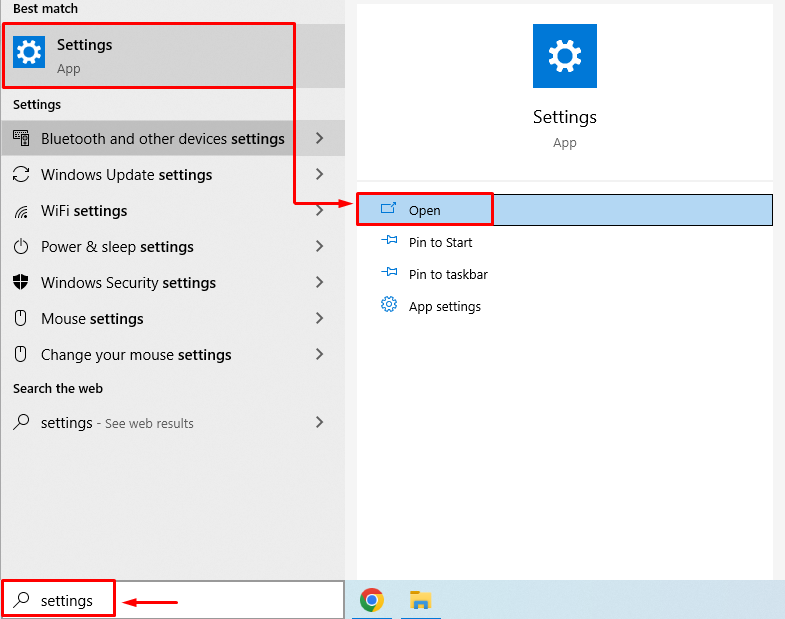
Pasul 4: Navigați la Actualizare și securitate
Declanșați „ Actualizare și securitate ” pentru a-l executa:
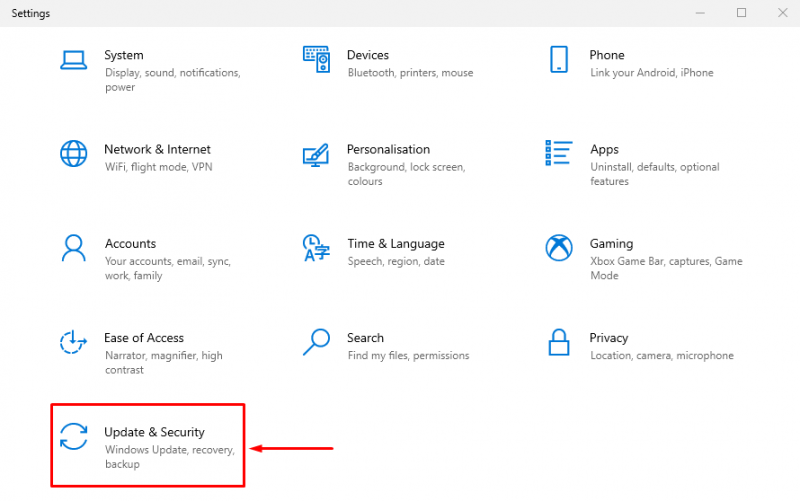
Pasul 5: Deschideți promptul de activare Windows
Treceți la „ Activare ” și selectați „ Schimbați cheia de produs ”:
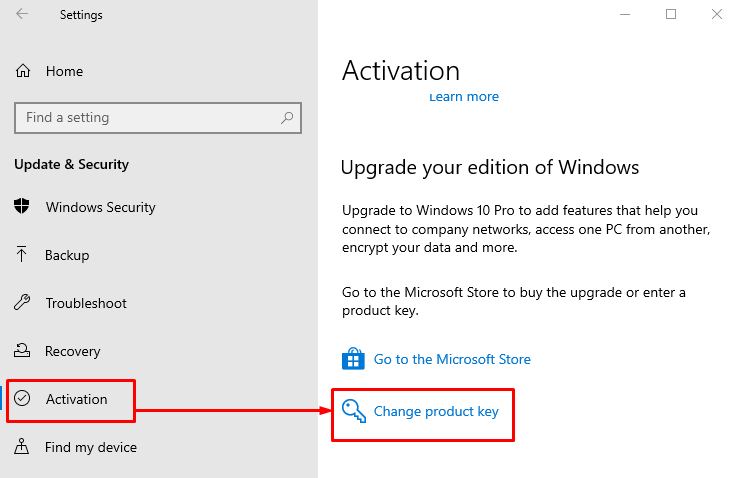
Pasul 6: Introduceți cheia de produs
Lipiți cheia de produs pe care ați copiat-o și faceți clic pe „ Următorul butonul ”:
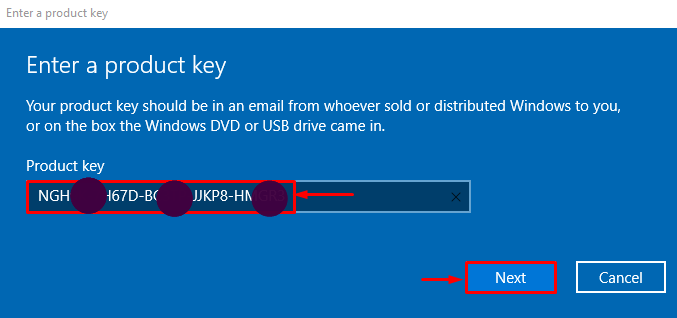
Pasul 7: Activați Windows
Faceți clic pe „ Activati butonul ” pentru a activa Windows:
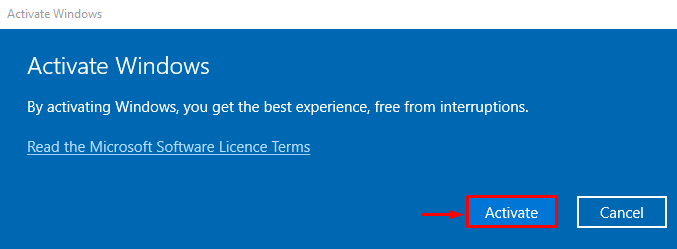
Windows este acum activat:
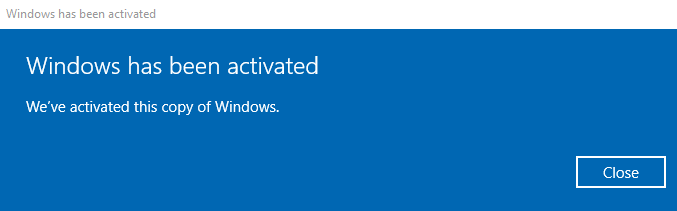
Reporniți Windows și verificați dacă problema este rezolvată sau nu.
Remedierea 3: Reactivați Windows Online
Pentru a remedia eroarea menționată, puteți activa și Windows online. Din acest motiv, urmați pașii menționați mai jos:
Pasul 1: Lansați CMD
În primul rând, lansați „ Prompt de comandă ” din meniul Start Windows:
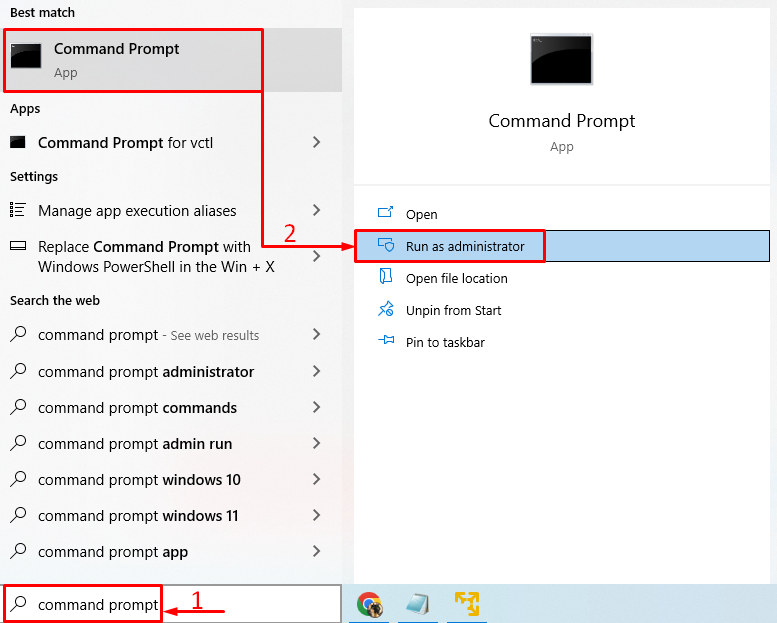
Pasul 2: Activați Windows folosind CMD
Executați codul de mai jos pentru a activa Windows online:
> slmgr / acestea 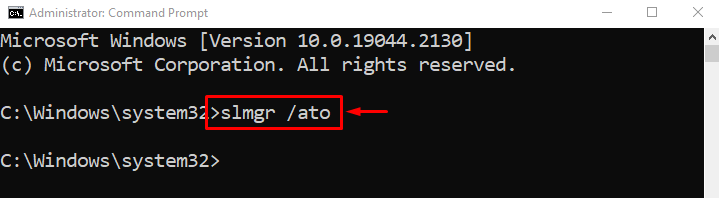
După cum puteți vedea, Windows este acum activat:
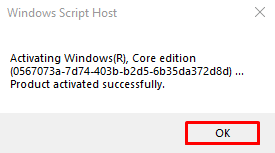
Windows a fost activat, apăsați butonul „ O.K ” pentru a termina.
Remedierea 4: Modificați politica de grup
Modificarea politicii de grup poate rezolva și eroarea declarată. Din acest motiv, urmați pașii furnizați mai jos:
Pasul 1: Lansați Editați politica de grup
În primul rând, lansați „ Editați politica de grup ” din meniul Start Windows:
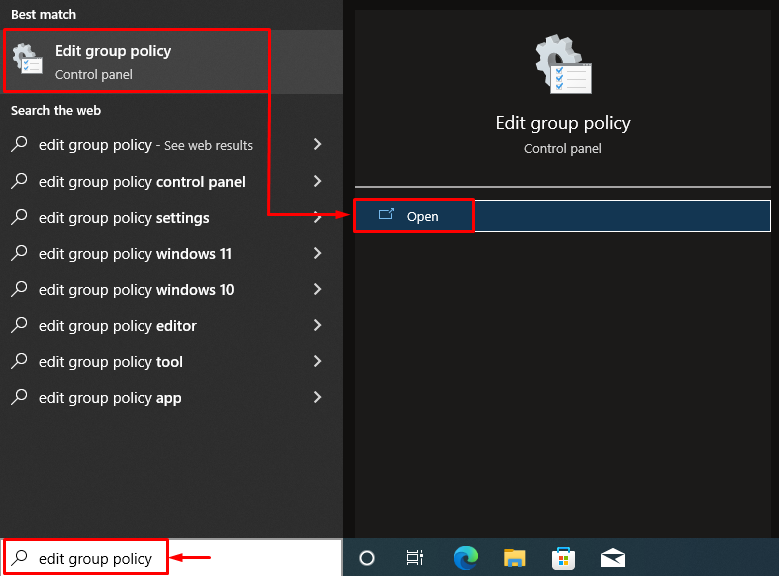
Pasul 2: Navigați la Windows Update
Navigați la „ Configurare computer > Șabloane administrative > Componente Windows ” și deschideți „ Windows Update ” folder făcând dublu clic pe el:
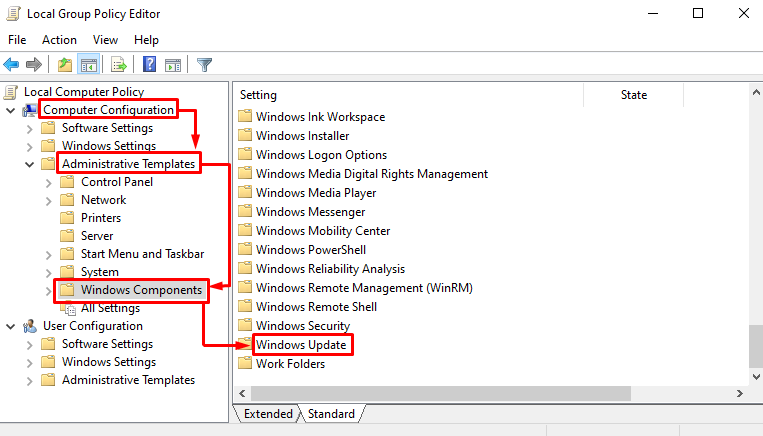
Pasul 3: Editați setările de registry
Faceți clic dreapta pe setarea evidențiată și alegeți „ Editați | × ' opțiune:
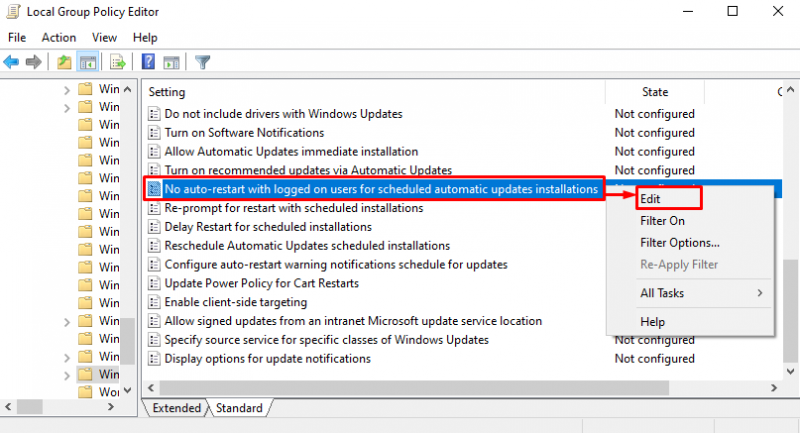
Pasul 4: Activați actualizările automate
Alegeți „ Activat ” și apăsați pe „ O.K butonul ”:
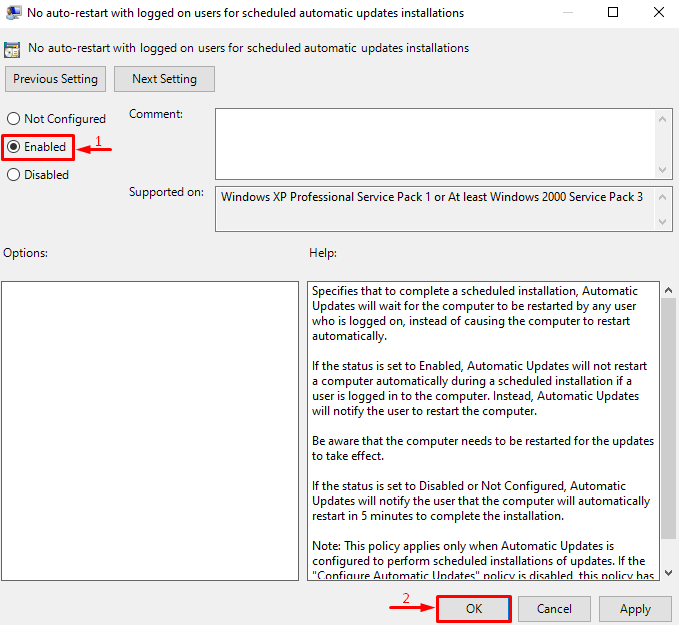
Remedierea 5: Dezactivați serviciul Windows License Manager
Dezactivați serviciul de manager de licență Windows pentru a remedia eroarea specificată. Pentru aceasta, urmați următoarele instrucțiuni în pas:
Pasul 1: Lansați Servicii
În primul rând, deschideți „ Servicii ” din meniul Start Windows:
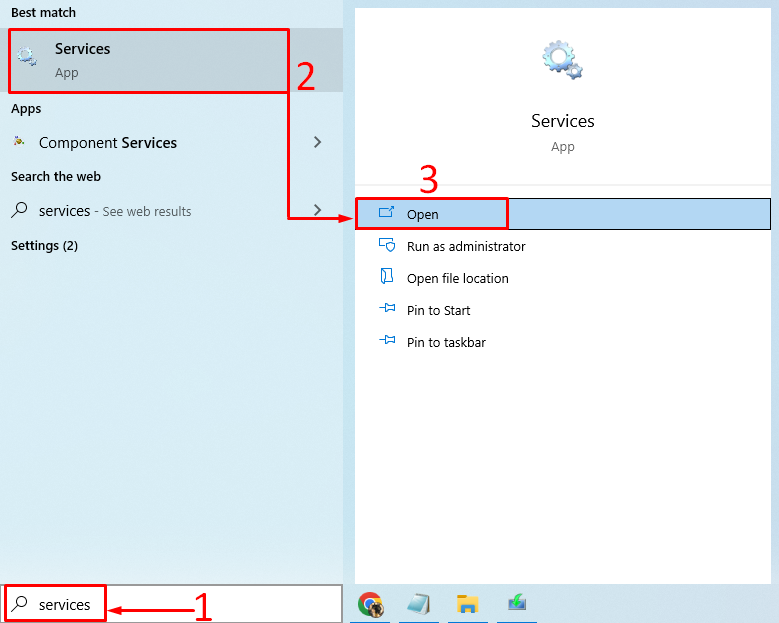
Pasul 2: Reporniți serviciul Windows License Manager
Localizați „ Serviciul Windows License Manager ”. Faceți clic dreapta pe el și selectați „ Proprietăți ”:
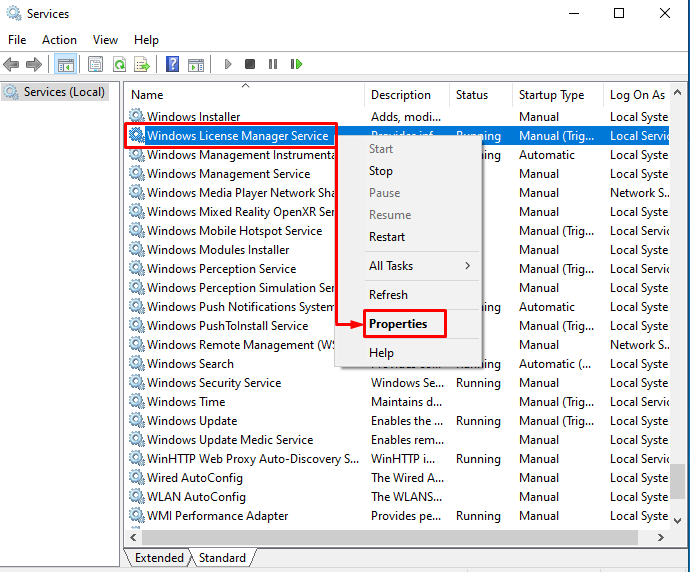
Treceți la „ General ” fila. A stabilit ' Tip de pornire ' la ' Dezactivat ” și apăsați ” O.K ”:
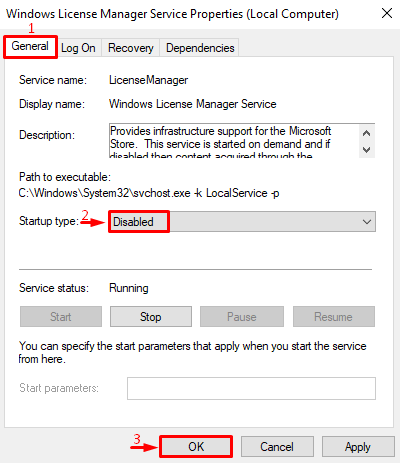
Reporniți computerul și verificați dacă problema este rezolvată sau nu.
Concluzie
„ Licența dvs. Windows va expira în curând ” este o eroare legată de activarea Windows care poate fi rezolvată folosind o serie de metode. Aceste metode includ repornirea Windows Explorer, reactivarea Windows, reactivarea Windows online, modificarea politicii de grup sau dezactivarea serviciului de gestionare a licențelor Windows. Acest articol a demonstrat mai multe metode pentru a rezolva problema menționată.